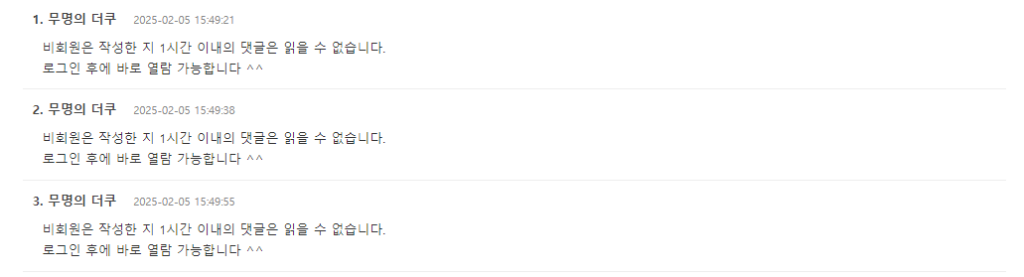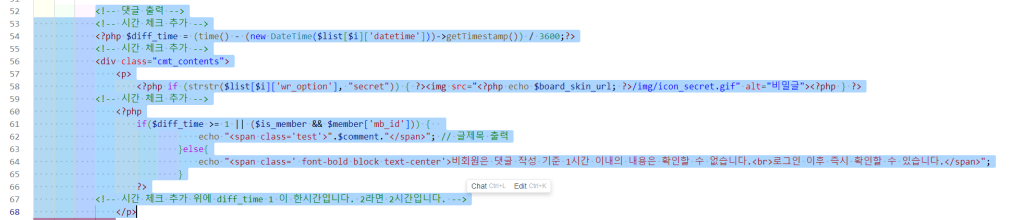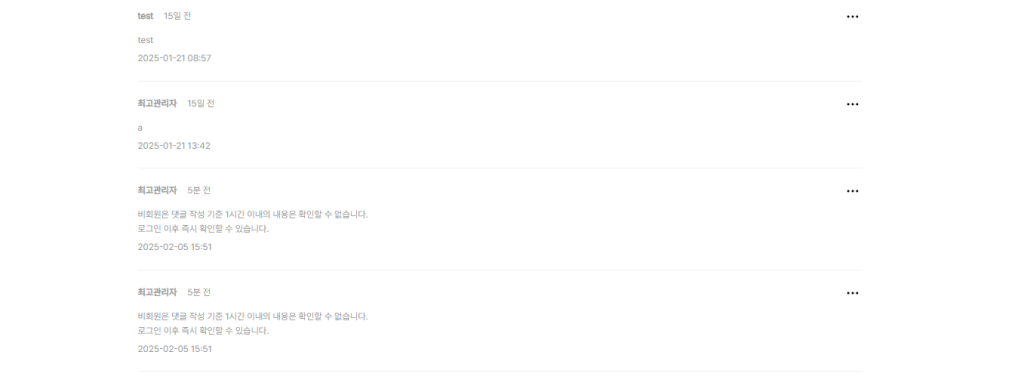팁과노하우
비회원은 ? 시간 동안 댓글을 볼 수 없는 기능을 추가 해봅시다!!
안녕하세요...
미니님a입니다.
더X라는 사이트에는 재미난 시스템이 하나 있습니다.
게시판의 내용을 볼 수 있지만, 비회원은 특정 시간 동안 댓글을 볼 수 없습니다. 아래처럼요
이 기능!! 만들어봅시다.
기본 게시판과 통합 게시판 모두 작성되어있습니다.
[기본 게시판 설정]
theme/rb.basic/skin/board/rb.basic_bbs/view_comment.skin.php 파일을 열어주세요
그리고 52번 라인을 찾아주세요 만약 커스터 마이징을 했다면 아래 코드를 찾아주시면 됩니다.
<!-- 댓글 출력 -->
<div class="cmt_contents">
<p>
<?php if (strstr($list[$i]['wr_option'], "secret")) { ?><img src="<?php echo $board_skin_url; ?>/img/ico_sec.svg" alt="비밀글"><?php } ?>
<?php echo $comment ?>
</p>
위 코드를 아래 코드로 통으로 변경해주세요
<!-- 댓글 출력 -->
<!-- 시간 체크 추가 -->
<?php $diff_time = (time() - (new DateTime($list[$i]['datetime']))->getTimestamp()) / 3600;?>
<!-- 시간 체크 추가 -->
<div class="cmt_contents">
<p>
<?php if (strstr($list[$i]['wr_option'], "secret")) { ?><img src="<?php echo $board_skin_url; ?>/img/icon_secret.gif" alt="비밀글"><?php } ?>
<!-- 시간 체크 추가 -->
<?php
if($diff_time >= 1 || ($is_member && $member['mb_id'])) {
echo "<span class='test'>".$comment."</span>"; // 글제목 출력
}else{
echo "<span class=' font-bold block text-center'>비회원은 댓글 작성 기준 1시간 이내의 내용은 확인할 수 없습니다.<br>로그인 이후 즉시 확인할 수 있습니다.</span>";
}
?>
<!-- 시간 체크 추가 위에 diff_time 1 이 한시간입니다. 2라면 2시간입니다. -->
</p>
[통합 게시판 설정]
theme/rb.basic/skin/board/rb.bbs/skin/cmt/basic/skin.php 파일을 열어주세요
마찬가지로 위와 동일하게 45번 라인에 주석으로 된 댓글 출력을 찾아주세요
만약 커스터 마이징을 했다면 아래 코드를 찾아주시면 됩니다.
<!-- 댓글 출력 -->
<div class="cmt_contents">
<p>
<?php if (strstr($list[$i]['wr_option'], "secret")) { ?><img src="<?php echo $board_skin_url; ?>/img/ico_sec.svg" alt="비밀글"><?php } ?>
<?php echo $comment ?>
</p>
동일하게 위 코드를 아래 코드로 변경 해주시면 됩니다.
<!-- 댓글 출력 -->
<!-- 시간 체크 추가 -->
<?php $diff_time = (time() - (new DateTime($list[$i]['datetime']))->getTimestamp()) / 3600;?>
<!-- 시간 체크 추가 -->
<div class="cmt_contents">
<p>
<?php if (strstr($list[$i]['wr_option'], "secret")) { ?><img src="<?php echo $board_skin_url; ?>/img/icon_secret.gif" alt="비밀글"><?php } ?>
<!-- 시간 체크 추가 -->
<?php
if($diff_time >= 1 || ($is_member && $member['mb_id'])) {
echo "<span class='test'>".$comment."</span>"; // 글제목 출력
}else{
echo "<span class=' font-bold block text-center'>비회원은 댓글 작성 기준 1시간 이내의 내용은 확인할 수 없습니다.<br>로그인 이후 즉시 확인할 수 있습니다.</span>";
}
?>
<!-- 시간 체크 추가 위에 diff_time 1 이 한시간입니다. 2라면 2시간입니다. -->
</p>
일반 게시판과 통합 게시판 스샷 라인은 다르지만, 코드가 같아 코드 스크린샷은 하나로 통일 합니다.
위 코드 작성 시 아래 처럼 결과를 볼 수 있습니다.
당연히 로그인 하시면 즉시 볼 수 있습니다.
고맙습니다.
※ 추천은 구걸이라 배웠습니다. 추천 좀!!! ㅎㅎ
- 이전글공지사항 접기 기능을 만들어 봅시다.2025.02.07
- 다음글특정 기간에만 동작하는 코드 만들기2025.02.04
댓글목록